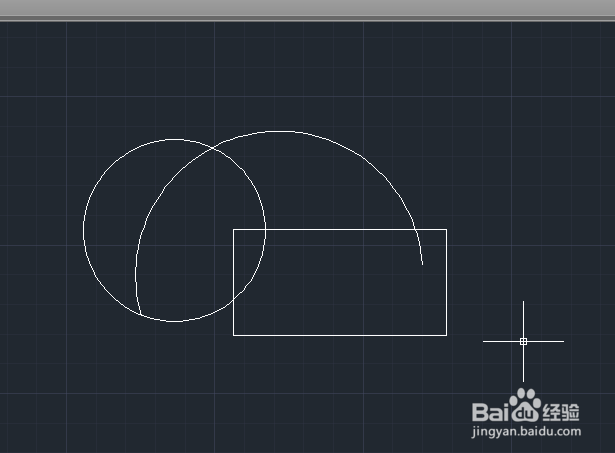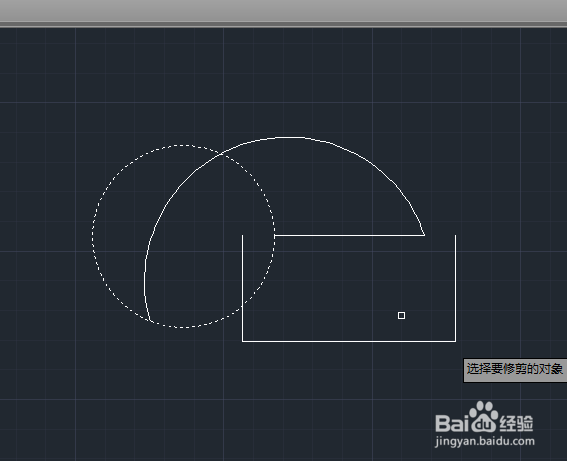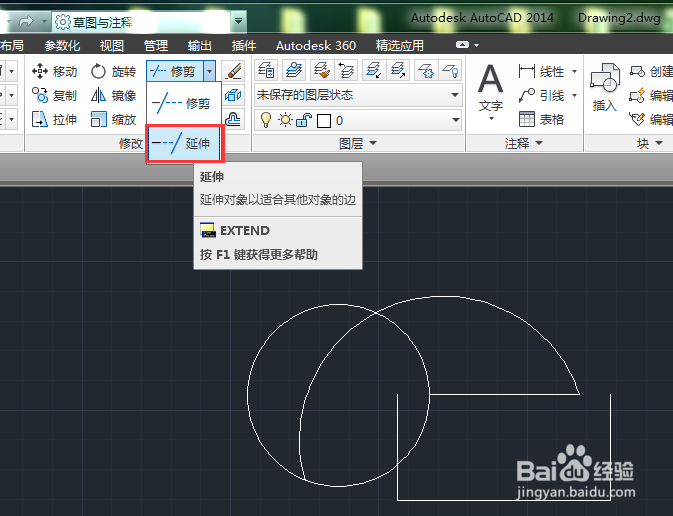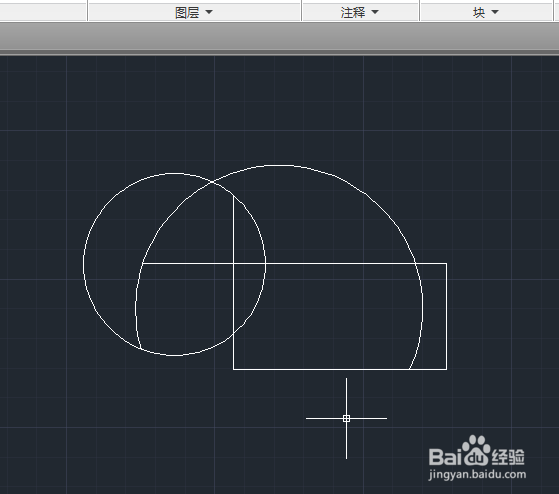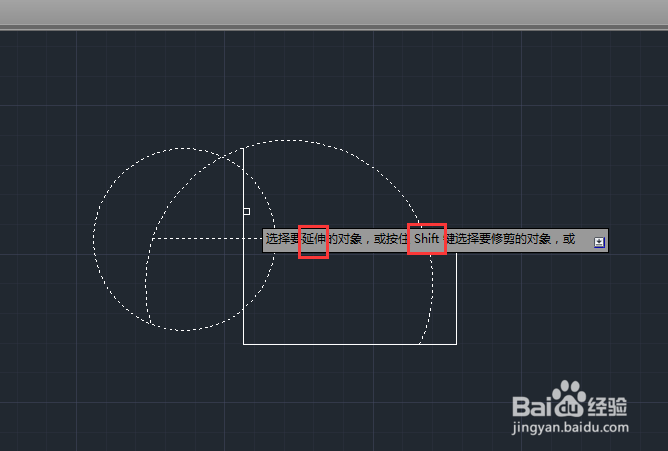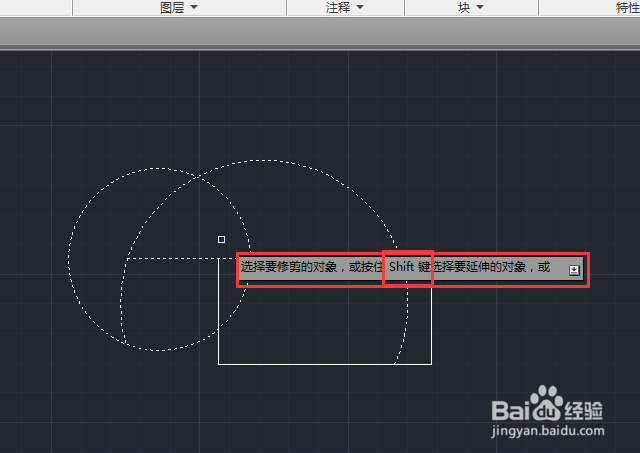CAD中修剪和延伸工具的使用
1、第一步,我们在视图中随意创建几个对象,圆,圆弧,矩形等,如图所示。
2、第二步,在这里我们可以使用修剪工具修剪掉自己不需要的部分,点击工具栏中的修剪工具,也可以使用它的快捷键,TR+空格,如图。
3、第三步,选择修剪工具后,第二步就是全选视图中的对象,然后空格,这里一定不要把空格丢了,再单击你想要修剪的部分,然后再空格完成此命令。如图为修剪后的结果。
4、第四步,学习延伸工具的使用方法,其实它和修剪工具是同样的操作步骤,先选择延伸工具,也可用快捷键,ex+空格,如图。
5、第五步,选择延伸工具后,第二步是全选对象,并加空格,一定要加空格,然后第三步,选择你要延伸的对象即可,完成后按空格结束此命令。如图为延伸后的结果。
6、第六步,上面我们说了,其实这两个工具可以当成一个工具来使用,因为使用其中任意一个工具的时候,+shift键,可以互相转换它们的功能,这个按shift键的步骤是在第三步,如图所示。
7、通过以上的介绍,大家一定要注意第二步,全选对象后要加空格键确认后再进行修剪或延伸操作。
声明:本网站引用、摘录或转载内容仅供网站访问者交流或参考,不代表本站立场,如存在版权或非法内容,请联系站长删除,联系邮箱:site.kefu@qq.com。
阅读量:31
阅读量:27
阅读量:78
阅读量:45
阅读量:32